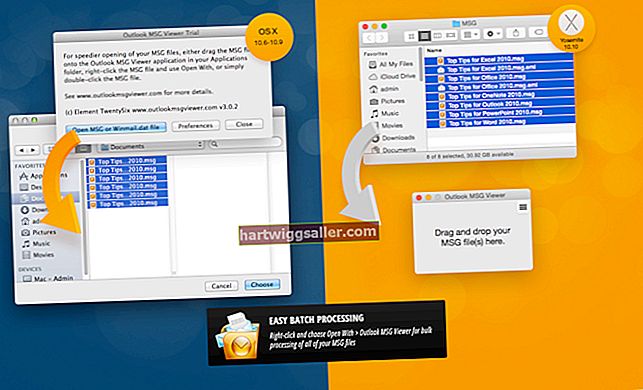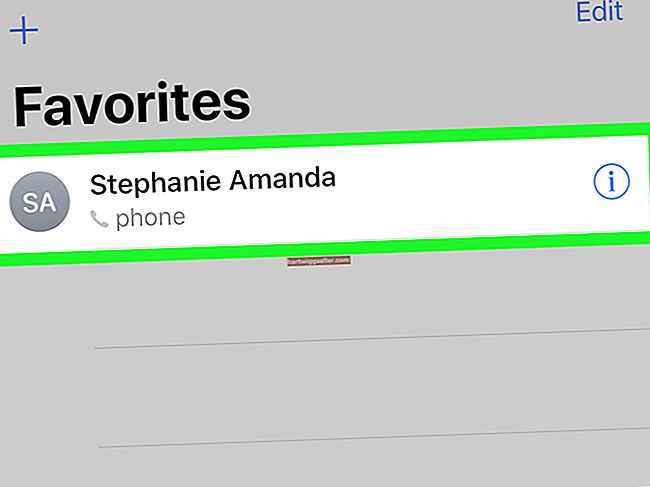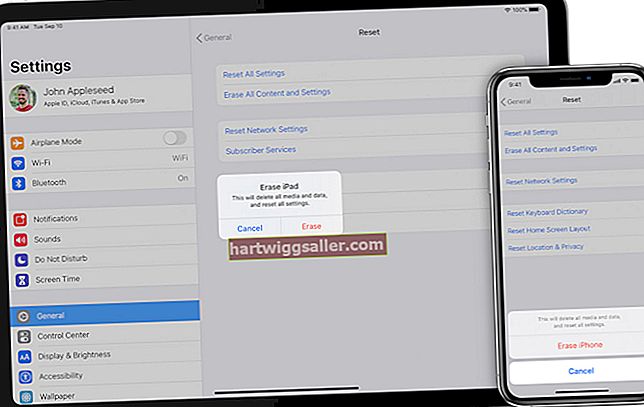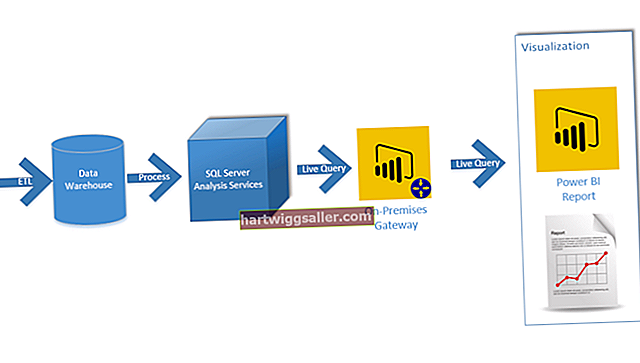గూగుల్ డాక్స్లో మీరు ఉపయోగించాలనుకునే మూడు ప్రధాన రకాల పత్రాలు ఉన్నాయి: స్ప్రెడ్షీట్, వర్డ్ ప్రాసెసింగ్ కోసం పత్రం మరియు ప్రదర్శనలు చేయడానికి ప్రదర్శన పత్రం.
ఇది సులభం Google షీట్స్లో పట్టికను చొప్పించండి స్ప్రెడ్షీట్ ప్రాథమికంగా అనంత పట్టిక కాబట్టి. కణాల చుట్టూ సరిహద్దులను బోల్డ్ చేయడం వలె ఇక్కడ పట్టికను తయారు చేయడం చాలా సులభం. రెండింటిలో అంతర్నిర్మిత టేబుల్ జెనరేటర్ ఉన్నప్పటికీ ఇది పత్రం మరియు ప్రదర్శన కొంచెం క్లిష్టంగా ఉంటుంది. మీరు ప్రెజెంటేషన్ లేదా పత్రంలో పట్టికను తయారు చేయాలనుకుంటే, మీరు సమాచారాన్ని నిలువు వరుసలుగా మరియు వరుసలుగా నిర్వహించవచ్చు, మిగిలిన పత్రం నుండి వేరు చేయవచ్చు, ఇది విషయాలు అర్థం చేసుకోవడానికి చాలా సులభం చేస్తుంది.
ఒక Google డాక్స్ పట్టిక చాలా సరళంగా ఉంటుంది, మీరు తెలుసుకోవలసినది మీ పట్టిక యొక్క కావలసిన పరిమాణం.
కంప్యూటర్లో టేబుల్స్ తయారు చేయడం
మొదటి దశ మీ బ్రౌజర్ను తెరవండి మరియు వెళ్ళండి docs.google.com, ఇక్కడ మీరు మీ లాగిన్ వివరాలను నమోదు చేస్తారు (ఇమెయిల్ చిరునామా మరియు పాస్వర్డ్) మీ వ్యక్తిగత Google డాక్స్ పేజీని యాక్సెస్ చేయడానికి.
పట్టికను కలుపుతోంది
- తెరవండి మీరు పట్టికను జోడించాలనుకుంటున్న పత్రం. మీరు దానిని ప్రదర్శనకు జోడిస్తున్నట్లయితే, మీరు పట్టికను జోడించదలచిన ప్రదర్శనను తెరవండి.
- క్లిక్ చేయండి “చొప్పించు” అని లేబుల్ చేయబడిన బటన్పై, ఆపై “టేబుల్” అని లేబుల్ చేయబడిన ఎంపికపై క్లిక్ చేయండి. మీ పట్టికలో ఎన్ని వరుసలు మరియు నిలువు వరుసలు ఉండాలని మీరు ఎంచుకోవాలి. మీ పట్టికలో గరిష్ట వరుసలు మరియు నిలువు వరుసలు 20 x 20 కణాలు.
- మీ పత్రం లేదా ప్రదర్శన స్లయిడ్ మీరు పేర్కొన్న పట్టికను కలిగి ఉంటుంది.
నిలువు వరుసలు మరియు వరుసలను కలుపుతోంది
తెరవండి మీరు జోడించదలిచిన పట్టికతో పత్రం Google డాక్స్ నిలువు వరుసలు మరియు వరుసలు. మీరు దానిని ప్రదర్శనకు జోడిస్తున్నట్లయితే, మీరు వరుసలు మరియు నిలువు వరుసలను జోడించాలనుకుంటున్న పట్టికతో ప్రదర్శనను తెరవండి.
కుడి క్లిక్ చేయండి అడ్డు వరుస లేదా నిలువు వరుస ఎక్కడ కనిపించినా పట్టికలోని ఏ సెల్లోనైనా. ఒకవేళ మీరు ఒక నిర్దిష్ట సెల్ పక్కన అదనపు అడ్డు వరుస లేదా కాలమ్ కనిపించాలనుకుంటే, ఆ సెల్ పై కుడి క్లిక్ చేయండి.
- మీరు కుడి క్లిక్ చేసినప్పుడు, మీరు ఎంచుకోవడానికి ఎంపికలతో కూడిన మెను ఉంటుంది. అడ్డు వరుసలు లేదా నిలువు వరుసలను జోడించడానికి, మీరు ఈ క్రింది ఎంపికలలో దేనినైనా ఎంచుకోవచ్చు: “నిలువు వరుసను చొప్పించండి,”“నిలువు వరుసను చొప్పించండి,”“పైన వరుసను చొప్పించండి,”"క్రింద అడ్డు వరుసను చొప్పించండి." మీరు ఎంచుకున్న ఎంపిక మీరు వరుస లేదా కాలమ్ ఎక్కడ కనిపించాలనుకుంటున్నారో దానిపై ఆధారపడి ఉంటుంది.
నిలువు వరుసలు మరియు వరుసలను తొలగిస్తోంది
- తెరవండి మీరు నిలువు వరుసలను మరియు అడ్డు వరుసలను తొలగించాలనుకుంటున్న పట్టికతో ఉన్న పత్రం. ఒకవేళ మీరు వాటిని ప్రదర్శన_ నుండి తొలగిస్తున్నారు, ఓపెన్_ మీరు నిలువు వరుసలను మరియు అడ్డు వరుసలను తొలగించాలనుకుంటున్న పట్టికతో ప్రదర్శన.
కనుగొనండి మీరు తొలగించాలనుకుంటున్న కాలమ్ లేదా అడ్డు వరుస కుడి క్లిక్ చేయండి దానిపై.
మీరు కాలమ్ లేదా అడ్డు వరుసపై కుడి క్లిక్ చేసినప్పుడు, ఎంపికలతో మెను కనిపిస్తుంది. ఎంచుకోండి “అడ్డు వరుసను తొలగించు ” మరియు “కాలమ్ తొలగించు.”కాలమ్ పట్టిక నుండి తొలగించబడుతుంది.
పట్టికను తొలగిస్తోంది
- తెరవండి మీరు తొలగించాలనుకుంటున్న పట్టికతో ఉన్న పత్రం. ఒకవేళ మీరు వాటిని ప్రదర్శన నుండి తొలగిస్తున్నట్లయితే, మీరు తొలగించాలనుకుంటున్న పట్టికతో ప్రదర్శనను తెరవండి.
- కుడి క్లిక్ చేయండి మీ పట్టికలోని ఏదైనా సెల్లో.
- మీరు సెల్పై కుడి క్లిక్ చేసినప్పుడు, ఎంపికలతో మెను కనిపిస్తుంది. ఎంచుకోండి ఎంపిక "పట్టికను తొలగించు." మీ పట్టిక తొలగించబడుతుంది.
కణాలను పట్టికలో విలీనం చేయడం
- విలీనం మీ పట్టికకు శీర్షికలను జోడించడం, దాని కోసం ఒక శీర్షికను సృష్టించడం లేదా ఒకే కణంలోకి అనేక విభిన్న కణాల సమాచారాన్ని కలపడం వంటి పనులను చేయడానికి కణాలను కలపడానికి ఉపయోగకరమైన పని.
- డోకమ్ తెరవండిent మీరు కణాలను విలీనం చేయాలనుకుంటున్న పట్టికతో. ఒకవేళ మీరు ప్రెజెంటేషన్లోని పట్టికలోని కణాలను విలీనం చేస్తుంటే, మీరు కణాలను విలీనం చేయాలనుకుంటున్న పట్టికతో ప్రదర్శనను తెరవండి.
- కణాలను కనుగొనండి మీరు విలీనం చేయాలనుకుంటున్నారు. మీ మౌస్పై క్లిక్ చేసి, ఆపై మీరు విలీనం చేయాలనుకుంటున్న కణాల మీదుగా లాగండి. ఇది కణాలను హైలైట్ చేస్తుంది. మీరు విలీనం చేయాలనుకుంటున్న అన్ని కణాలు హైలైట్ అయ్యాయని నిర్ధారించుకోండి.
- కుడి క్లిక్ చేయండి మీ మౌస్లో మరియు ఎంపికలతో కూడిన మెను కనిపిస్తుంది. క్లిక్ చేయండి లేబుల్ చేయబడిన ఎంపికపై “కణాలను విలీనం చేయండి” మరియు కణాలు విలీనం చేయబడతాయి.
- ఒకవేళ మీరు మీ మనసు మార్చుకుని, కావాలనుకుంటే unmerge మీరు విలీనం చేసిన కణాలు, కుడి క్లిక్ చేయండి విలీనం చేసిన సెల్లో ఆపై లేబుల్ చేసిన ఎంపికను ఎంచుకోండి “కణాలను విడదీయండి.”కణాలు ఉంటాయి మునిగిపోలేదు.
నిలువు వరుసలు మరియు వరుసల పరిమాణాన్ని మార్చడం
తెరవండి మీరు పరిమాణాన్ని మార్చాలనుకుంటున్న నిలువు వరుసలు మరియు అడ్డు వరుసలతో ఉన్న పత్రం. ఒకవేళ మీరు ప్రెజెంటేషన్లోని పట్టికలో నిలువు వరుసలను మరియు వరుసలను పున izing పరిమాణం చేస్తుంటే, మీరు పున ize పరిమాణం చేయాలనుకుంటున్న నిలువు వరుసలు మరియు అడ్డు వరుసలను పట్టికతో తెరవండి.
గుర్తించండి మీ కర్సర్ను పున ize పరిమాణం చేసి, దాని గ్రిడ్లైన్కు తరలించాలనుకుంటున్న వరుస లేదా కాలమ్. మీ కర్సర్ ద్వంద్వ-వైపు బాణంగా మారాలి.
మీ కర్సర్ ద్వంద్వ-వైపు బాణంగా మారినప్పుడు, క్లిక్ చేసి డ్రా చేయండిg కాలమ్ లేదా అడ్డు వరుస మీకు కావలసిన పరిమాణంగా మారే వరకు మీ మౌస్.
ఒకవేళ మీరు అన్ని నిలువు వరుసలను మరియు వరుసలను ఒకే పరిమాణంలో చేయాలనుకుంటే, కుడి క్లిక్ చేయండి పట్టికలో ఎక్కడైనా.
మీరు కుడి క్లిక్ చేసినప్పుడు ఎంపికల మెను కనిపిస్తుంది. ఎంచుకోండి లేబుల్ చేయబడిన ఎంపికలలో ఒకటి “నిలువు వరుసలను పంపిణీ చేయండి” మరియు "వరుసలను పంపిణీ చేయండి," మీకు కావాలా అనే దానిపై ఆధారపడి ఉంటుంది నిలువు వరుసలు లేదా వరుసలు పట్టిక అంతటా ఒకే పరిమాణంలో ఉండాలి.
మొత్తం పట్టిక పరిమాణాన్ని మార్చడం
మీరు దీన్ని చేస్తున్నారా అనే దానిపై ఆధారపడి దీన్ని చేయడానికి వివిధ మార్గాలు ఉన్నాయి Google డాక్స్ లేదా Google స్లైడ్లు.
Google డాక్స్లో:
- తెరవండి మీరు పరిమాణం మార్చాలనుకుంటున్న పట్టికతో ఉన్న పత్రం.
- కుడి క్లిక్ చేయండి పట్టికలో ఎక్కడైనా, మరియు ఎంపికల మెను కనిపిస్తుంది.
- మెనులో, ఎంచుకోండి ఎంపిక లేబుల్ చేయబడింది "టేబుల్ లక్షణాలు." ఎంపికల యొక్క మరొక సెట్ కనిపిస్తుంది.
- లేబుల్ చేసిన విభాగం కింద “కొలతలు,”ఎత్తు ఎంటర్ మరియు మీ పట్టిక కోసం కావలసిన వెడల్పు.
- “సరే” క్లిక్ చేయండి. మీరు నమోదు చేసిన ఎత్తు మరియు వెడల్పును ప్రతిబింబించేలా మీ పట్టిక పరిమాణం మార్చబడుతుంది.
Google స్లైడ్లలో
- తెరవండి మీరు పరిమాణాన్ని మార్చాలనుకుంటున్న పట్టికతో ప్రదర్శన.
- కదలిక మీ మౌస్ పట్టిక యొక్క ఏ మూలనైనా. కర్సర్ ద్వంద్వ-వైపు బాణంగా మారాలి.
- మీ కర్సర్ ద్వంద్వ-వైపు బాణం అయిన తర్వాత, క్లిక్ చేయండి మరియు లాగండి పట్టిక పరిమాణాన్ని మార్చడానికి ఏ దిశలోనైనా కర్సర్. పట్టిక కావలసిన పరిమాణం వచ్చేవరకు దీన్ని చేయండి.
పట్టికలో కణాలు స్టైలింగ్
మీరు దీన్ని చేస్తున్నారా అనే దానిపై ఆధారపడి దీన్ని చేయడానికి వివిధ మార్గాలు ఉన్నాయి Google డాక్స్ లేదా Google స్లైడ్లు.
Google డాక్స్లో
- తెరవండి మీరు స్టైల్ చేయాలనుకుంటున్న కణాలతో ఉన్న పత్రం.
- ఎంచుకోండి మీరు శైలిని కోరుకునే నిర్దిష్ట కణాలు.
- ఉపకరణపట్టీలో పత్రం ఎగువన, ఏ శైలిపై క్లిక్ చేయండి మీరు పట్టికలో మార్చాలనుకుంటున్నారు. ఎంచుకోవడానికి అనేక రకాల శైలులు ఉన్నాయి: సరిహద్దు రంగు,సరిహద్దు వెడల్పు, సరిహద్దు డాష్, మరియు నేపథ్య రంగు.
Google స్లైడ్లలో
- తెరవండి మీరు శైలిని కోరుకునే కణాలతో పట్టికతో ప్రదర్శన.
- ఎంచుకోండి మీరు శైలిని కోరుకునే నిర్దిష్ట కణాలు.
- పత్రం ఎగువన ఉన్న టూల్బార్లో, క్లిక్ చేయండి మీరు ఏ శైలిలో మార్చాలనుకుంటున్నారు. ఎంచుకోవడానికి అనేక రకాల శైలులు ఉన్నాయి: సరిహద్దు రంగు, సరిహద్దు బరువు, సరిహద్దు డాష్, మరియు పూరక రంగు.